
چگونگی ساخت بنر با فتوشاپ
امروزه با گسترش تبلیغات دیجیتال، ساخت بنر با فتوشاپ یکی از ساده ترین و بهترین راه های طراحی بنر تبلیغاتی جذاب می باشد.
پیشگفتار
بنر تبلیغاتی که با نام های بنر نمایشی و یا بنر دیجیتال نیز شناخته می شود، در واقع به صفحه های گرافیکی گفته می شود که برای معرفی برند ها و یا محصولات در وب سایت ها و پلتفرم های مختلف قرار داده می شود. کاربرد بنر تبلیغاتی بسیار متنوع است. برخلاف تصور عموم، می توان از بنر های دیجیتال برای موارد دیگری نیز از آن استفاده کنند. با این همه اصلی ترین کاربرد بنر های نمایشی معرفی محصولات و جذب مشتریان بیشتر می باشد.
در طراحی بنر تبلیغاتی باید استاندارد های ظاهری رعایت شود. معمولا طراحان تلاش می کنند تا با استفاده از المان های جذاب بصری برای جلب نظر کاربران را به سمت بنر طراحی شده، جلب کنند. به این ترتیب بنر تبلیغاتی موثر، بنری است که بتواند نظر مخاطبان را به خود جلب کند و نرخ کلیک را افزایش دهد.
بنر های تبلیغاتی بسیار متنوع هستند و کاربرد های گوناگونی دارند. براساس کاربرد هر نوع، ابزار های طراحی بنر تبلیغاتی متفاوت می باشد. ساخت بنر با فتوشاپ یکی از روش های مرسوم طراحی بنر های تبلیغاتی است که در این مطلب به آن پرداخته ایم.
ساخت بنر با فتوشاپ یکی از بهترین و ساده ترین روش های کسب درآمد از فتوشاپ است. با یادگیری اصول و قواعد طراحی بنر ها می توانید بنر های متنوعی را براساس ذوق و سلیقه خود طراحی کنید. با گسترش کاربران وب سایت های اینترنتی، تبلیغات مشاغل مختلف در حوزه دیجیتال مارکتینگ هم افزایش یافته است و همین امر موجب رونق بازار کار طراحی بنر شده است.
مقدمه
• آموزش ساخت بنر های تبلیغاتی با نرم افزار فتوشاپ
• مرحله اول ساخت بنر با فتوشاپ : نصب و راه اندازی این نرم افزار
• مرحله دوم ساخت بنر با فتوشاپ : انتخاب Canvas
• مرحله سوم ساخت بنر با فتوشاپ : طراحی بنر
• مرحله چهارم ساخت بنر با فتوشاپ : ویرایش و سفارشی سازی بنر
• مرحله پنجم ساخت بنر با فتوشاپ : ذخیره بنر طراحی شده
آموزش ساخت بنر های تبلیغاتی با نرم افزار فتوشاپ
با توجه به دیجیتالی شدن اغلب کسب و کار ها، امروزه دوره های ساخت و طراحی بنر های تبلیغاتی بسیار گسترش یافته اند. از جمله مزایای بنر تبلیغاتی می توان به پر بازده بودن آن اشاره کرد. به دنبال تغییرات روش های تبلیغ، اغلب مدیران به دنبال طراحی بنر های جذاب و منحصر به فرد برای معرفی برند و یا محصولات خود هستند.
فتوشاپ یکی از ابزار های بسیار کاربردی در زمینه طراحی بنر تبلیغاتی جذاب می باشد. در ادامه مراحل ساخت بنر با فتوشاپ، بررسی شده است.

نصب برنامه فتوشاپ بسیار ساده است و برای را اندازی آن به مهارت خاصی نیاز ندارید. برای دسترسی به تمام امکانات و قابلیت های این برنامه، بهتر است از آخرین نسخه بروز رسانی شده استفاده کنید. شما می جدیدترین آپدیت Adobe Photoshop را از وب سایت های معتبر تهیه و دانلود کنید و پس از دانلود بر روی دسکتاپ خود نصب کنید.
دومین قدم در ساخت بنر با فتوشاپ، انتخاب Canvas می باشد. پس از راه اندازی برنامه، بر روی گزینه File کلیک کنید و از منوی نمایش داده شده گزینه New که اولین گزینه لیست است را انتخاب کنید. شما می توانید در پنجره باز شده، ابعاد بنر مورد نظر خود به همراه دیگر اطلاعات مربوطه را وارد کنید. به این ترتیب بوم کلی بنر شما آماده می شود.
شما می توانید در ساخت بنر با فتوشاپ، بنر خود را در ابعاد متنوعی طراحی کنید. با این حال اغلب بنر های تبلیغاتی بر اساس محتوا و ماهیت خود، در ابعاد مشخصی طراحی می شوند. در جدول زیر چند مورد از ابعاد استاندارد برای بنر های تبلیغاتی معرفی شده است.
|
نام |
اندازه بنر |
محل قرارگیری |
مزیت |
|
مستطیل متوسط |
250 * 300 |
در داخل یا انتهای مقاله ها |
کمک به فروش خوب |
|
تابلو امتیازات |
728 * 90 |
در بالا و یا قسمت های جذاب مقاله |
کمک به فروش خوب |
|
مستطیل بزرگ |
336 * 280 |
در داخل یا انتهای مقاله ها |
کمک به فروش خوب |
|
نیم صفحه |
300 * 600 |
در سمت راست یا چپ صفحه |
بالا رفتن فروش |
به قطعیت می توان گفت که مهمترین مرحله در ساخت بنر با فتوشاپ، مرحله طراحی است. در این مرحله شما باید با استفاده از ابزار های مختلفی که در این برنامه وجود دارد بنر مد نظر خود را طراحی کنید و المان های لازم را به آن اضافه کنید. از نکات بسیار مهم در طراحی بنر های تبلیغاتی، ایجاد حاشیه و خطوط کادر بنر می باشد. زیرا پس از تعیین ابعاد حاشیه بنر، طرح نهایی بدون هیچ مشکلی در اندازه دلخواه شما نمایان می شود.
برای طراحی یک بنر تبلیغاتی خلاقانه، بهتر است خود را در موقعیت مشتریان و یا مخاطبان بنر قرار دهید. تصور کنید دوست دارید مخاطبان بنر شما را چگونه ببینند. به طور طبیعی اکثر افراد بر روی آنچه که در داخل قاب قرار گرفته است، بیشتر تمرکز می کنند. همچنین انتخاب کادر موجب جلب نظر افراد نیز می شود. اضافه کردن در کادر در آگهی هایی که زمینه سفید دارد بسیار موثر خواهد بود.
در سمت چپ صفحه ابزار های اصلی ساخت بنر با فتوشاپ، مانند ابزار های حرکت و انتخاب، ابزار مربوط به نقاشی و رتوش، ابزار تایپ و طراحی و دیگر موارد ضروری وجود دارد. در سمت راست صفحه هم، ابزار های مربوط به فرمت بندی به منظور تنظیم و ویرایش بنر قرار دارد. برای اضافه کردن رنگ ها باید بر روی گزینه Color کلیک کنید و همچنین برای اضافه کردن متن مورد نظر خود باید بر روی Text کلیک کنید.
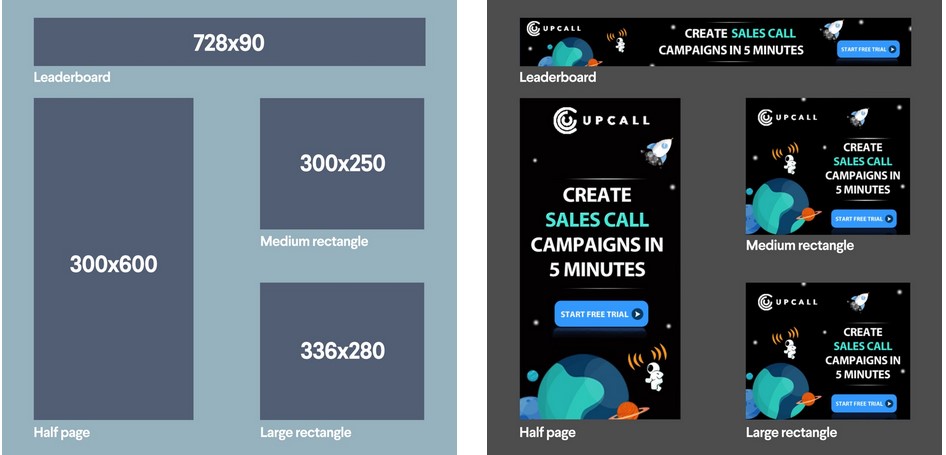
در این مرحله از ساخت بنر با فتوشاپ، شما می توانید از گزینه های D 3، File، Image و... که در بالای صفحه قرار دارند برای افزودن ویژگی ها و سفارشی سازی های مختلف به بنر مورد نظر خود استفاده کنید. همچنین برای ویرایش هر عنصر، لازم است که بر روی قسمت مربوط به آن در قسمت فرمت که در سمت راست صفحه است، کلیک کنید. پس از ویرایش و انجام دیگر اقدامات مربوط به آن، بنر شما آماده است و می توانید آن را ذخیره کنید.
در هنگام ساخت بنر با فتوشاپ، دقت کنید که متن تبلیغات خود را به صورت ساده و قابل خواندن انتخاب کنید. متن بنر های تبلیغاتی باید برای مخاطبان واضح و خوانا باشد. همچنین سعی کنید از جملات ساده و کوتاه استفاده کنید.
قابل خواندن بودن متن بنر به عنوان یکی از استراتژی های ارتباطی شناخته می شود. متن بنر طراحی شده باید همیشه ساده، واضح و کوتاه باشد. به این ترتیب مخاطبان با یک نگاه می توانند پیام اصلی شما را دریافت کنند. به یاد داشته باشید هر چه متن بنر کمتر باشد، تاثیرگذاری آن بیشتر خواهد بود. در تصویر زیر دو نمونه از متن خوب و متن بد در بنر های تبلیغاتی قابل مشاهده است. در مواردی استفاده از انیمیشن در ساخت بنر می تواند در جلب نظر مخاطبان موثر باشد.
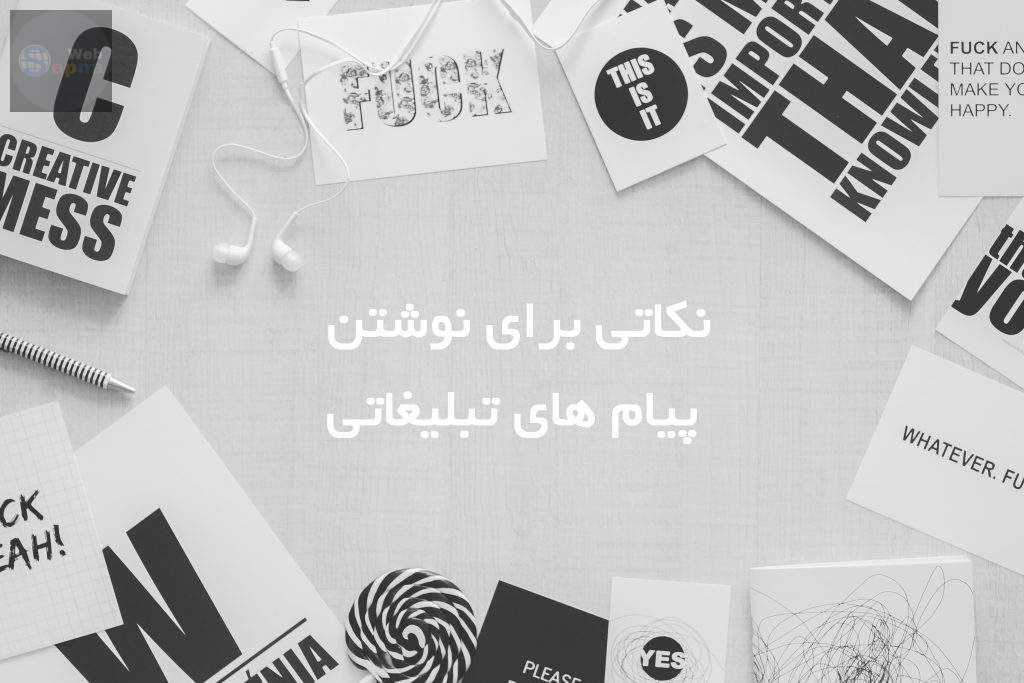
برای ذخیره بنر نهایی خود در Adobe Photoshop، در منوی File بر روی گزینه Save کلیک کنید. در پنجره نمایش داده شده فایل خود را نام گذاری کرده و مکان مورد نظر خود را برای ذخیره آن انتخاب کنید. سپس بر روی گزینه Save کلیک کنید تا فایل شما در دسکتاپ ذخیره شود.

پاسخ دهید
اولین نظر را شما ثبت نمایید
نظر خود را در مورد پست بالا برای ما ارسال نمایید